چطور بدون ارتقا سخت افزار سرعت کامپیوتر و لپ تاپ را بالا ببریم؟

با چند ترفند نرم افزاری سرعت سیستم را افزایش دهید.
کاهش سرعت کامپیوتر و لپ تاپ موضوع کلافه کنندهای است، سرعت بالا هنگاک کار با کامپیوتر و لپ تاپ برای بیشتر کاربران اولویت بالایی دارد.
ممکن است با مشاهده کاهش سرعت سیستم، اولین اقدام را ارتقا سخت افزاری بدانید، مثلا خریدن هارد SSD یا اضافه کردن رم به دستگاه، اما این موارد جزو راه حلهای گران قیمت محسوب میشوند و ممکن است نتیجه مناسب را در پی نداشته باشد. شاید این سوال برای شما مطرح شود که چطور بدون ارتقا سخت افزار سرعت کامپیوتر و لپ تاپ را بالا ببریم؟
در این مطلب عوامل موثر در سرعت کامپیوتر و لپ تاپ را به شما معرفی میکنیم. با انجام این موارد میتوانید سرعت کامپیوتر و لپ تاپ رو بدون ارتقا سخت افزاری بالا ببرید. با ما همراه شوید.
بالا بردن سرعت کامپیوتر و لپ تاپ بدون ارتقا
- حذف برنامههای بی استفاده
لیست برنامههای نصب شده در لپ تاپ یا PC را از طریق بخش Add or remove programs ویندوز بررسی کنید، نرم افزارهای اضافه را میتوانید با زدن دکمه uninstall پاک کنید. وجود نرم افزارهای اضافه باعث اشغال هارد شده و برنامههای زیادی به دلیل کمبود فضا در رجیستری سیستم باقی میمانند و سرعت لپ تاپ یا کامپیوتر کاهش مییابد.

یکی از روشهای بالا بردن سرعت کامپیوتر و لپ تاپ بدون ارتقا، بهروزرسانی درایوهای سخت افزاری سیستم است.
- آپدیت درایوهای PC یا لپ تاپ
شرکتهای تولید کننده سخت افزار در بازه زمانیهای مشخصی آپدیت درایوهای مربوط به قطعات خود را عرضه میکنند که باگها و کاستیهای احتمالی را رفع کنند، پس درایوهای کامپیوتر و لپ تاپ خود را منظم آپدیت کنید.
- ویروس یابی تمام کامپیوتر
آنتی ویروس روی سیستم نصب کنید و آن را بهروز نگه دارید. سیستم را کامل اسکن کنید تا تمام ویروسهای موجود از سیستم پاک شوند. با بهروز بودن آنتی ویروس هشدارهای لازم در مواقع خطر به شما داده میشود و از ویروسی شدن سیستم جلوگیری میشود. همچنین پس از اتصال فلش یا هارد به سیستم حتما آن را قبل از باز کردن، توسط آنتی ویروس اسکن کنید.
- استفاده از هارد اکسترنال
برای ذخیره سازی اطلاعات شخصی و کاری خود که کمتر به آن مراجعه میکنید، از هارد اکسترنال استفاده کنید، استفاده از هارد اکسترنال حجم اطلاعات ذخیره شده در هارد سیستم را کاهش داده و سرعت کامپیوتر شما را افزایش میدهد.
- غیر فعال کردن برنامههای پس زمینه
برنامههای که در پس زمینه لپ تاپ یا PC شما در حال فعالیت هستند، قسمت زیادی از منابع سخت افزاری شما را مصرف میکنند و یکی از دلایل کندی کامپیوتر محسوب میشوند، پس دکمههای alt+ctrl+delete را بزنید و گزینه Task manager را انتخاب کنید و در تب Startup لیست برنامههایی که در پس زمینه به محض بالا آمدن سیستمعامل بهطور خودکار اجرا میشوند را میبینید، روی برنامههایی که لازم ندارید، کلیک کنید و گزینه Disable را بزنید.
- Defrag کردن هارد
برای دیفرگ کردن هارد از مسیر زیر اقدام کنید:
- وارد This PC یا همان My Computer شوید.
- روی درایو موردنظر کلیک راست کنید، گزینه Properties را بزنید.
- در پنجره باز شده از تب Tools، بخش Optimize and Defragment drive گزینه Optimize را انتخاب کنید.
- پنجره جدیدی باز شده، درایو موردنظر را انتخاب کنید و گزینه Optimize را انتخاب کنید.
مدتی پس از استفاده از PC یا لپ تاپ به دلیل نصب و کپی اطلاعات، دادههای موجود روی هارد دچار بهم ریختگی شده و پراکنده و نامنظم روی هارد قرار میگیرند. با دیفرگ کردن هارد تمام اطلاعات مرتب شده و دسترسی سیستمعامل به اطلاعات آسانتر و سریعتر میشود. با انجام این کار یکی از دلایل کندی سیستم رفع شده و همچنین طول عمر هارد نیز افزایش مییابد.
- آپدیت سیستم عامل
سیستمعامل را به صورت منظم آپدیت کنید. زیرا تأثیر زیادی در بالا بردن سرعت PC و لپ تاپ بدون ارتقا دارد، البته فراموش نکنید که آپدیت سیستمعامل برای ویندوزهای اورجینال مقدور است و اگر از نسخه کپی ویندوز استفاده میکنید از این روش برای بالا بردن سرعت کامپیوتر و لپ تاپ استفاده نکنید.
- نصب نرم افزار بهینه ساز
یکی از نرم افزارهای بهینه ساز را نصب کنید تا به صورت خودکار در سیستم شما جستجو کرده و فایلهای کش و نرم افزارهای غیرضروری را پیدا کند. نرم افزار بهینه ساز میتواند هارد و رجیستری سیستم را یکپارچه و بهینه کند و سپس با شناسایی خودکار ایرادات و خطاها برای رفع آنها اقدام کند.

سعی کنید تمام راههای نفوذ گرد و خاک را تمیز کنید.
- گردگیری کامپیوتر یا لپ تاپ
کامپیوتر و لپ تاپ خود را مرتب با یک دستمال نرم و اسپری مخصوص تمیز کنید، اسپری را روی دستمال بپاشید از پاشیدن مستقیم محلول ضدعفونی کننده روی مانیتور، کیبورد یا هر یک از اجزای سیستم خود جداً خودداری کنید.
گرد و غبار عملکرد سیستم کولینگ PC یا لپ تاپ را تحت تأثیر قرار میدهد. خنککنندگی نامناسب موجب کاهش سرعت دستگاه خواهد شد.
- توجه به پیش نیاز سخت افزاری
قبل از نصب هر نرم افزار پیش نیاز سخت افزاری آن را در وب سرچ کنید و در صورتی که سیستم شما مشخصات سخت افزاری مناسب برای این نرم افزار را ندارد آن را نصب نکنید. اگر مجبور به این کار هستید، باید کندی سیستم را تحمل کنید.
به عنوان مثال برای نصب برنامه فتوشاپ نسخه 2021 به یک پردازنده نسل ششم اینتل یا معادل آن در سری AMD نیاز دارید. همچنین به 8 گیگ رم و 3/7 گیگابایت حافظه خالی، پس اگر سیستم شما این مشخصات را ندارد، نسخههای سبکتر فتوشاپ یا نرم افزار جایگزین را پیدا کنید.
- استفاده از Disk Cleanup
پس از مدتی استفاده از لپ تاپ یا کامپیوتر حافظه آن پر از برنامههای بی مصرف میشوند که فقط فضا را اشغال کرده و باعث کاهش سرعت سیستم هستند. برای نجات هارد سیستم در نوار جستجوی ویندوز Disk Cleanup را جستجو و هارد خود را پاکسازی کنید.
- تعویض سیستم عامل
اگر از تمام مراحل قبلی برای بالا بردن سرعت PC و لپ تاپ بدون ارتقا استفاده کردید و نتیجه مطلوبی به دست حاصل نشدهاست، به عنوان آخرین روش ویندوز سیستم را تعویض کنید، مدت زیادی که از لپ تاپ یا PC استفاده میکنید، حجم زیادی از کش استفاده میشود. حتی اگر نرم افزاری را حذف کنید، مقداری از دادههای آن در رجیستری ویندوز باقی میماند و این پر شدن حافظه میتواند از دلایل کندی سیستم باشد، پس میتوانید ویندوز سیستم خود را برای بالابردن سرعت تعویض کنید.
با خواندن این مقاله نکاتی را در خصوص چطور بدون ارتقا سخت افزار سرعت کامپیوتر و لپ تاپ را بالا ببریم، میآموزید. اگر راهکارهای دیگری را در این زمینه دارید، با ما در میان بگذارید.
لینک کوتاه مقاله : https://5ia.ir/MUA
کوتاه کننده لینک
کد QR :


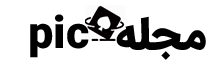




















آخرین دیدگاهها